Коммерческое предложение LBW-BC-12M-10-B3 Защита рабочих станций Dr.Web Desktop Security Suite 10 ПК 1 год продление. Что такое Фильтр приложений SpIDer Mail?
20.05.23
Коммерческое предложение LBW-BC-12M-10-B3 Защита рабочих станций Dr.Web Desktop Security Suite 10 ПК 1 год продление. Что такое Фильтр приложений SpIDer Mail?
Раздел:
Коммерческие предложения
Вопросы от посетителя:
Добрый день!
- Что такое Фильтр приложений SpIDer Mail?
Добрый день!
- Нашей организации необходимо приобрести LBW-BC-12M-10-B3 Защита рабочих станций Dr.Web Desktop Security Suite 10 ПК 1 год продление для бизнеса. Уточните условия оплаты, и доставки.
- Что такое Фильтр приложений SpIDer Mail?
Консультант:
Здравствуйте!
- Купить лицензию LBW-BC-12M-10-B3 Защита рабочих станций Dr.Web Desktop Security Suite 10 ПК 1 год + Центр Управления продление для бизнеса Вы можете за 9 017,79 рублей, Без НДС. Для оформления счета на оплату, необходимо прислать на почту info@datasystem.ru письмо с реквизитами организации, и указать требуемую конфигурацию программного обеспечения.
- Фильтр приложений
Настройка Фильтра приложений компонента SpIDer Mail возможна только на стороне Сервера Dr.Web. Соответствующие настройки на станции не предоставляются.
Фильтр приложений позволяет настроить ручной перехват подключений к почтовым серверам. В данном режиме SpIDer Mail выступает в роли прокси-сервера между почтовыми клиентами и почтовыми серверами и отслеживает только те соединения, которые указаны в настройках в явном виде. Использование данного типа перехвата требует изменения настроек подключения почтовых клиентов на станциях.
Список перехватываемых адресов состоит из записей, каждая из которых устанавливает соответствие между настройками SpIDer Mail и почтового сервера.
По умолчанию список перехвата пуст. Вы можете добавить в него необходимые записи.
Настройка перехвата соединений
1.Составьте список почтовых серверов, обращения к которым вы хотите перехватывать, и присвойте номера портов для этих серверов в произвольном порядке. При этом используйте только свободные, несистемные порты. Эти порты далее будут именоваться портами SpIDer Mail.
SpIDer Mail поддерживает почтовые серверы, работающие по протоколам POP3, SMTP, IMAP4 или NNTP.
2.Выберите пункт Антивирусная сеть главного меню Центра управления.
3.В открывшемся окне в иерархическом списке нажмите на название станции или группы.
4.В открывшемся управляющем меню выберите пункт Конфигурация → Windows → SpIDer Guard и SpIDer Mail → SpIDer Mail. Перейдите на вкладку Фильтр приложений.
5.В разделе Настройка соединений SpIDer Mail задайте следующие параметры:
•Порт SpIDer Mail — порт SpIDer Mail, выбранный для почтового сервера на шаге 1;
•Сервер — доменное имя или IP-адрес почтового сервера;
•Порт — номер порта, который использует почтовый сервер.
6.При необходимости повторите шаг 5 для других серверов. Чтобы добавить еще один почтовый сервер в список, нажмите кнопку icon-item-add.
7.Чтобы прекратить перехватывать подключения к определенному почтовому серверу, нажмите кнопку icon-item-remove напротив элемента списка, соответствующего этому серверу.
8.После задания всех необходимых настроек нажмите кнопку Сохранить для применения изменений на станции.
9.Настройте почтовый клиент на станции для работы с компонентом SpIDer Mail при перехвате соединений вручную.
Настройка почтового клиента
Если SpIDer Mail настроен на ручной перехват соединений с почтовыми серверами, измените настройки почтового клиента на станции соответствующим образом:
1.В качестве адреса сервера входящей и исходящей почты укажите localhost.
2.В качестве порта почтового сервера укажите порт SpIDer Mail, назначенный вами для соответствующего почтового сервера.
Как правило, для этого необходимо в настройках адреса почтового сервера указать:
localhost:<порт_SpIDer_Mail>
где <порт_SpIDer_Mail> — порт, назначенный вами соответствующему почтовому серверу.
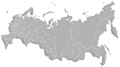


 Все производители
Все производители.png)